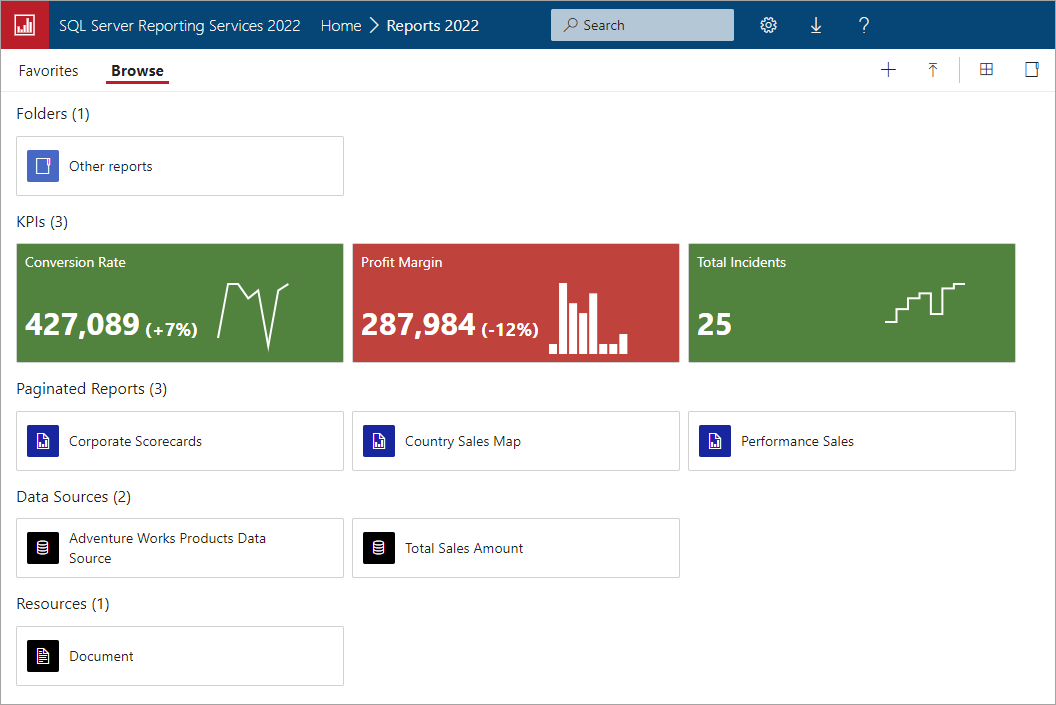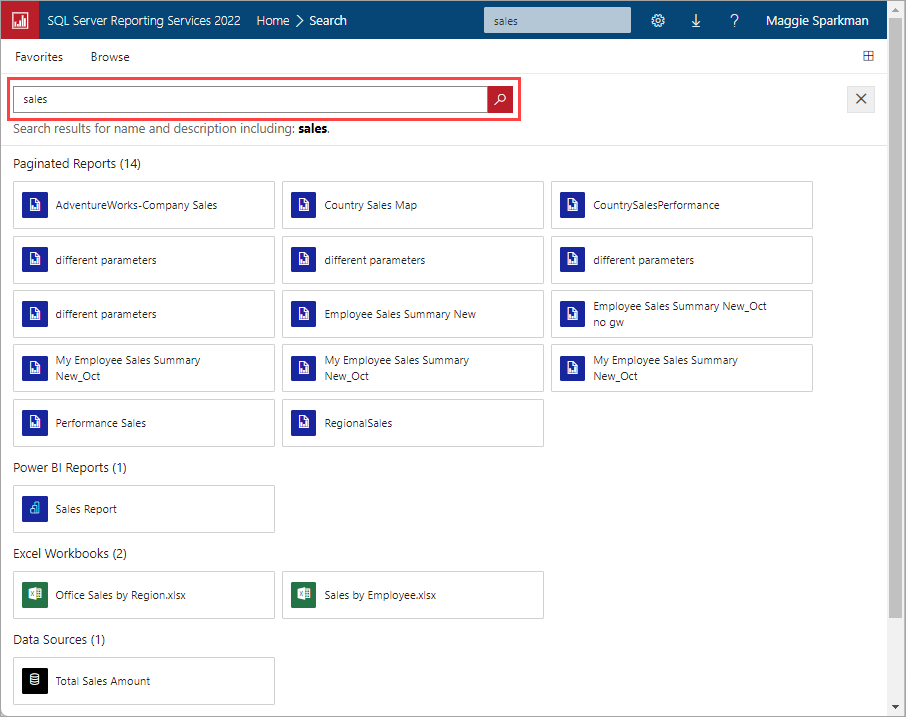报表服务器的 Web 门户(SSRS 本机模式)
适用范围: SQL Server 2016 (13.x) Reporting Services 及更高版本
Power BI 报表服务器
Reporting Services 报表服务器的 Web 门户基于 Web 体验。 在门户中,可以查看报表和 KPI,并浏览报表服务器实例中的元素。 还可以使用 Web 门户管理单个报表服务器实例。
Web 门户中的任务
使用 Web 门户执行以下任务和其他任务:
- 查看、搜索、打印和订阅报表。
- 创建、保护和维护文件夹层次结构,以便组织服务器上的项。
- 配置基于角色的安全性,确定对项和操作的访问权限。 有关详细信息,请参阅角色定义 - 预定义角色。
- 配置报表执行属性、报表历史记录和报表参数。
- 创建共享计划和共享数据源,以提高计划和数据源连接的可管理性。
- 创建可以将报表展开为大型收件人列表的数据驱动订阅。
- 创建链接报表,以便按不同方式重用现有报表和重新确定其用途。
- 下载常用工具,如报表生成器。
- 创建 KPI。
- 创建 Web 门户的品牌。
- 使用共享数据集。
- 发送反馈或提出功能请求。
使用 Web 门户可以浏览报表服务器文件夹或搜索特定报表。 可以查看报表、报表的常规属性以及在报表历史记录中捕获的报表以前的副本。 根据权限,可能还可以订阅报表,以便将其传递到电子邮件收件箱或文件系统中的共享文件夹。
注意
有关支持的浏览器和浏览器版本的信息,请参阅 Reporting Services 和 Power View 的浏览器支持。
Web 门户仅适用于在本机模式下运行的报表服务器。 配置为 SharePoint 集成模式的 Report Server 不支持报表管理器。
仅在特定的 SQL Server 版本中才提供某些 Web 门户功能。 有关详细信息,请参阅 SQL Server Reporting Services 各个版本支持的功能。
如果是全新安装,则只有本地管理员有足够的权限来处理内容和设置。 若要对其他用户授予权限,本地管理员必须创建角色分配,以便提供对报表服务器的访问权限。 用户随后可以访问的应用程序页和任务将取决于该用户的角色分配。 有关详细信息,请参阅授予用户对报表服务器的访问权限。
注意
如果浏览至服务器正在其上运行的本地计算机上的 Web 门户,你可能会看到一条消息指示你不能查看此文件夹。 这是由于通用访问控制 (UAC) 以及你未以管理员身份运行浏览而器造成的。你需要远程浏览到服务器,为你的帐户内容管理器授予文件夹权限,或者在本地使用 Edge 来配置权限。 你不能以管理员身份通过“以管理员身份运行”上下文菜单运行 Microsoft Edge。 但是,可以按住 Shift 并右键单击边缘快捷方式,选择“以其他用户身份运行”,然后在登录对话框中提供本地计算机管理员帐户信息,以本地管理员帐户的身份运行 Edge。 如果想要远程使用 Web 门户,则需要给为你的帐户授予文件夹的内容管理者权限。
启动和使用 Web 门户
Web 门户是一种 Web 应用程序,可通过在浏览器窗口的地址栏中键入 web 门户 URL 将其打开。 启动 Web 门户后看到的具体页面、链接和选项视你在 Report Server 中的权限而定。 若要执行某项任务,必须为自己分配包括该任务的角色。 如果为某用户分配了具有完整权限的角色,则该用户可以访问用来管理报表服务器的所有应用程序菜单和页。 如果为某用户分配的角色具有查看和运行报表的权限,则该用户只能看到支持这些活动的菜单和页。 对于不同的报表服务器,甚至对于存储在单个报表服务器上的不同报表和文件夹,每个用户可以具有不同的角色分配。
有关角色的详细信息,请参阅授予对本机模式 Report Server 的权限。
启动 Web 门户
若要从浏览器启动 Web 门户,请执行以下操作:
打开 Web 浏览器。 有关支持的 Web 浏览器的列表,请参阅 Reporting Services 和 Power View 的浏览器支持。
在 Web 浏览器的地址栏中,输入 Web 门户 URL。
默认情况下,该 URL 为
https://[ComputerName]/reports的技能。报表服务器可能已配置为使用特定的端口。 例如,
https://[ComputerName]:80/reports或https://[ComputerName]:8080/reports。
按类别分组
Web 门户将项按不同的类别分组。 可用类别如下。
- KPI
- 分页报表
- Power BI Desktop 报表
- Excel 工作簿
- 数据集
- 数据源
- 资源
- 移动报表
通过选择右上方的“视图”可以控制显示的内容。 如果选择“显示隐藏项”,这些项将以较浅的颜色显示出来。


Power BI 桌面报表和 Excel 工作薄
可以上传、组织和管理 Power BI 桌面报表和 Excel 工作薄的权限。 它们会在 Web 门户中被分组到一起。
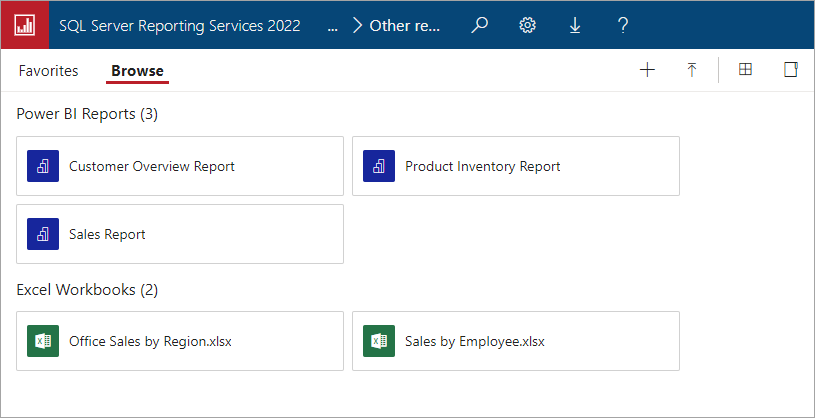
与其他资源文件类似,文件将存储在 Reporting Services 内。 选择其中一项会将它们下载到本地桌面。 可以通过将更改重新上传到 Report Server 来保存已做更改。
搜索项目
输入搜索术语,并查看可以访问的所有内容。 结果分为 KPI、报表、数据集和其他项。 然后可以对结果进行交互并将它们添加到你的收藏夹。
相关内容
- 配置 URL(报表服务器配置管理器)
- Reporting Services 工具
- Reporting Services 和 Power View 的浏览器支持
- 不同版本支持的 SQL Server Reporting Services 功能
更多问题? 请访问 Reporting Services 论坛。
反馈
即将发布:在整个 2024 年,我们将逐步淘汰作为内容反馈机制的“GitHub 问题”,并将其取代为新的反馈系统。 有关详细信息,请参阅:https://aka.ms/ContentUserFeedback。
提交和查看相关反馈